अपनी डीवीडी को आसानी से ISO फ़ाइलों में बदलें [त्वरित मार्गदर्शिका]
डीवीडी टूटने के बाद अपरिवर्तनीय क्षति का खतरा बना रहता है। इसका कारण यह है कि उनकी सतह खरोंच और अन्य भौतिक प्रभावों के प्रति संवेदनशील होती है, जिससे अंदर संग्रहीत डेटा नष्ट हो सकता है। बैकअप फ़ाइल बनाने का सबसे अच्छा तरीका उसकी एक ISO फ़ाइल बनाना है।
ISO फ़ाइल, DVD की एक पूरी डिजिटल कॉपी होती है जिसमें सारा डेटा, मेनू और फ़ाइल संरचना एक ही फ़ाइल में होती है। उपयोगकर्ता बिना किसी भौतिक क्षति की चिंता किए, जिससे मीडिया सामग्री हमेशा के लिए नष्ट हो सकती है, आसानी से सामग्री तक पहुँच सकते हैं। इस लेख में, जानें कि अपनी फ़ाइल को आसानी से कैसे परिवर्तित करें। डीवीडी से आईएसओ और आपको यह बताया जाएगा कि आप अपने कंप्यूटर डिवाइस के ऑपरेटिंग सिस्टम के आधार पर कौन सा टूल उपयोग कर सकते हैं।

| डीवीडी से आईएसओ कन्वर्टर्स | समर्थित प्लेटफ़ॉर्म | रूपांतरण की गति | डीवीडी को डिक्रिप्ट करें | उपयोग में आसानी | आउटपुट गुणवत्ता |
| FVC ने वीडियो कन्वर्टर अल्टीमेट चुना | • विंडोज़ • मैक ओएस | बहुत तेज | हाँ | बहुत आसान | अति उत्कृष्ट |
| WinX DVD रिपर प्लैटिनम | • विंडोज़ • मैक ओएस | तेज | हाँ | आसान | अच्छा |
| तस्तरी उपयोगिता | • मैक ओएस | नहीं | हाँ | चुनौतीपूर्ण | अच्छा |
| बिजली आईएसओ | • विंडोज़ • मैक ओएस • लिनक्स | तेज | हाँ | उदारवादी | अच्छा |
भाग 1. डीवीडी को आईएसओ में बदलने का सर्वोत्तम तरीका
डीवीडी को आईएसओ में बदलने का सबसे अच्छा तरीका FVC-चुने हुए का उपयोग करना है वीडियो कनवर्टर अंतिमयह टूल डीवीडी को विभिन्न फ़ॉर्मेट में बदलता है। हालाँकि यह सीधे ISO फ़ाइल नहीं बनाता, फिर भी यह प्रक्रिया आपकी डीवीडी का बैकअप बनाने के सर्वोत्तम तरीकों में से एक है।
मुख्य विशेषताएं:
• डीवीडी पढ़ता है.
• 1000 से अधिक प्रारूपों और उपकरणों का समर्थन करता है, जैसे MP4, MKV, MOV, FLV, AVI, MP3, AAC, GIF, iPhone, Samsung, और Apple TV।
• एक साथ कई डीवीडी रिप करने के लिए बैच रूपांतरण का समर्थन करता है।
• एनकोडर, नमूना दर, चैनल और बिटरेट जैसी समायोज्य आउटपुट सेटिंग्स।
• रिपिंग प्रक्रिया के दौरान वीडियो की गुणवत्ता को बढ़ाता है।
• अंतर्निहित वीडियो संपादन सुविधाएँ जैसे ट्रिमिंग, क्रॉपिंग, वॉटरमार्क और प्रभाव।
• उपयोगकर्ता इंटरफ़ेस शुरुआती लोगों के लिए उपयुक्त है।
डीवीडी को वीडियो में रिप करने और फिर आईएसओ बनाने के चरण:
चरण 1। सबसे पहले, आपको अपने कंप्यूटर पर FVC द्वारा चुना गया Video Converter Ultimate इंस्टॉल और डाउनलोड करना होगा। ध्यान दें कि यह macOS और Windows दोनों ऑपरेटिंग सिस्टम पर उपलब्ध है।
मुफ्त डाउनलोडविंडोज 7 या उसके बाद के लिएसुरक्षित डाऊनलोड
मुफ्त डाउनलोडMacOS 10.7 या उसके बाद के लिएसुरक्षित डाऊनलोड
अगले चरण से पहले, आपको अपने कंप्यूटर पर डीवीडी ड्राइवर में डीवीडी डालना होगा और कुछ मिनट तक इंतजार करना होगा जब तक कि यह पता न चल जाए।
चरण 2। अब, टूल लॉन्च करें और क्लिक करें फाइल जोडें डिस्क लोड करने के लिए.
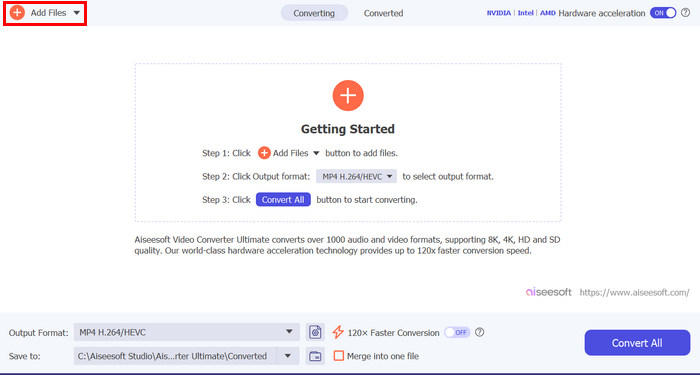
चरण 3। उसके बाद, पर क्लिक करें आउटपुट स्वरूप नीचे दिए गए लिंक पर क्लिक करें और अपनी इच्छानुसार वीडियो प्रारूप चुनें। वीडियो टैब पर क्लिक करें। एक बार हो जाने के बाद, बस क्लिक करें सभी को रूपांतरित करें अपनी डीवीडी रिप करना शुरू करने के लिए बटन दबाएं।
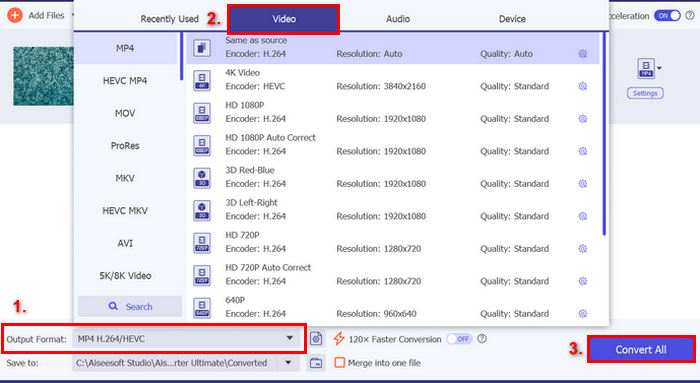
FVC वीडियो कन्वर्टर अल्टीमेट, डीवीडी को विभिन्न वीडियो फ़ॉर्मेट में रिप करने के लिए सबसे अच्छे विकल्पों में से एक है। हालाँकि यह सीधे ISO फ़ाइलें नहीं बनाता, फिर भी यह आपकी डीवीडी सामग्री का बैकअप लेने के लिए उपयोगी हो सकता है।
भाग 2. विंडोज़ पर डीवीडी को आईएसओ में बदलें
अगर आप विंडोज़ इस्तेमाल कर रहे हैं, तो डीवीडी को आईएसओ में बदलने के लिए सबसे अच्छा टूल WinX DVD Ripper Platinum है। यह टूल उपयोगकर्ताओं को डीवीडी से मीडिया सामग्री निकालने और उन्हें आईएसओ फाइलों में बदलने की सुविधा देता है, यहाँ तक कि कॉपी-प्रोटेक्शन और रीजन कोड वाली फाइलों में भी।
डीवीडी को वीडियो में रिप करने और फिर आईएसओ बनाने के चरण:
चरण 1। अपने WinX DVD Ripper Platinum पर, पर क्लिक करें डीवीडी डिस्क उस डीवीडी को लोड करने के लिए आइकन पर क्लिक करें जिसे आप ISO फ़ाइल के रूप में बनाना चाहते हैं।

चरण 2। डीवीडी जानकारी लोड हो जाने पर, एक आउटपुट प्रोफ़ाइल विंडो दिखाई देगी। वहाँ से, चुनें आउटपुट प्रोफ़ाइल, उसके बाद चुनो डीवीडी बैकअप प्रोफ़ाइल, पर क्लिक करें डीवीडी बैकअप, और अंत में चुनें डीवीडी को ISO छवि में क्लोन करें.

चरण 3। अब, उस फ़ोल्डर को चुनें जहाँ आप कनवर्ट की गई DVD ISO इमेज फ़ाइल को संग्रहीत करना चाहते हैं। अंत में, क्लिक करें दौड़ना डीवीडी से आईएसओ छवि रिप करना शुरू करने के लिए बटन दबाएं।
हालाँकि यह टूल DVD से ISO फ़ाइलें बना सकता है, लेकिन उपयोगकर्ताओं को इसका इंटरफ़ेस थोड़ा मुश्किल लग सकता है। साथ ही, इस सुविधा का पूरा आनंद लेने के लिए आपको एक सशुल्क सदस्यता की आवश्यकता होगी। या आप एक और आज़मा सकते हैं। आईएसओ प्लेयर देखने के लिए.
भाग 3. मैक पर डीवीडी को आईएसओ फ़ाइल में कैसे बदलें
मैक इस्तेमाल करते समय, डीवीडी को आईएसओ में बदलने के लिए डिस्क यूटिलिटी सबसे अच्छा विकल्प है। यह टूल macOS पर एक बिल्ट-इन एप्लिकेशन है जो उपयोगकर्ताओं को स्टोरेज डिवाइस प्रबंधित करने और डिस्क इमेज बनाने में सक्षम बनाता है। इसकी एक विशेषता डीवीडी को आईएसओ फाइलों में बदलना है। यह सुविधा उपयोगकर्ताओं को अपनी डीवीडी का सटीक डिजिटल बैकअप बनाने की अनुमति देती है।
मैक पर डीवीडी को आईएसओ में बदलने के चरण:
चरण 1। अपने मैक पर, अपनी डीवीडी को ड्राइव में रखें और उसके लोड होने की प्रतीक्षा करें।
चरण 2। इसके बाद, डिस्क यूटिलिटी खोलें, और एक बार लोड हो जाने पर, बाएं साइडबार में अपनी डीवीडी ढूंढें और उसे चुनें।
चरण 3। अब, क्लिक करें फ़ाइल टैब, चुनें नया चित्र, और चयन करें डिस्क नाम से नई छवि.

चरण 4। उसके बाद, वह गंतव्य और नाम चुनें जहाँ आप डिस्क छवि सहेजना चाहते हैं, फिर क्लिक करें सहेजें बटन।

मैक पर यह प्रक्रिया आपकी डीवीडी को ISO फ़ाइल के बजाय DMG फ़ाइल फ़ॉर्मेट में बदल देगी। इसके लिए, आपको टर्मिनल का उपयोग करके एक विशिष्ट कमांड चलाना होगा जो DMG फ़ाइल को ISO फ़ाइल में बदल देगा।
भाग 4. लिनक्स पर डीवीडी को आईएसओ में बदलें
पावरआईएसओ एक डिस्क इमेजिंग और इमेज प्रोसेसिंग सॉफ्टवेयर है। यह टूल उपयोगकर्ताओं को अपनी डीवीडी को आसानी से रिप करके आईएसओ फाइल बनाने की सुविधा देता है। इसके अलावा, यह एप्लिकेशन कई तरह के इमेज फॉर्मेट को सपोर्ट करता है, जिससे उपयोगकर्ताओं को आईएसओ फॉर्मेट के अलावा और भी कई विकल्प मिलते हैं।
लिनक्स पर डीवीडी को आईएसओ में बदलने के चरण:
चरण 1। सबसे पहले, आपको अपने डिवाइस पर टूल इंस्टॉल करना होगा।
चरण 2। इसके बाद, PowerISO चलाएँ, क्लिक करें प्रतिलिपि टूलबार पर बटन, फिर चुनें सीडी/डीवीडी/बीडी इमेज फ़ाइल बनाएँ.

चरण 3। अंत में, उस डीवीडी ड्राइवर को चुनें जिसमें वह डिस्क है जिसे आप कनवर्ट करना चाहते हैं, और फिर चुनें आईएसओ गंतव्य फ़ाइल के रूप में चुनें। अंत में, क्लिक करें ठीक चयनित डिस्क से एक आईएसओ फ़ाइल बनाने के लिए.

जब आपकी डीवीडी को आईएसओ में बदलने की बात आती है, तो यह विशेष आईएसओ फ़ाइल निर्माता वाकई बेहतरीन है। प्रक्रिया बहुत सरल है और चरणों का पालन करना आसान है। हालाँकि, मुफ़्त संस्करण आपके द्वारा बनाई जा सकने वाली फ़ाइलों के आकार को सीमित करता है।
बोनस रीडिंग: देखने के लिए यहां देखें ISO को MP4 में कैसे बदलें.
भाग 5. डीवीडी को आईएसओ में बदलने के बारे में अक्सर पूछे जाने वाले प्रश्न
आईएसओ फ़ाइल क्या है?
ISO फ़ाइल, DVD की एक पूरी डिजिटल कॉपी होती है जिसमें सारा डेटा, मेनू और फ़ाइल संरचना एक ही फ़ाइल में शामिल होती है। यह उपयोगकर्ताओं को भौतिक डिस्क की आवश्यकता के बिना सामग्री तक पहुँचने की अनुमति देती है, जिससे संभावित क्षति से सुरक्षा मिलती है।
क्या मैं संरक्षित डीवीडी को आईएसओ में परिवर्तित कर सकता हूँ?
हाँ। कुछ डीवीडी रिपिंग सॉफ़्टवेयर, जैसे WinX DVD Ripper Platinum, कॉपी-प्रोटेक्टेड डीवीडी को ISO फ़ाइलों में बदल सकते हैं। हालाँकि, सभी टूल इसका समर्थन नहीं करते, इसलिए ऐसा सॉफ़्टवेयर चुनना ज़रूरी है जो एन्क्रिप्शन को संभाल सके।
आईएसओ के अलावा, डीवीडी रिप करने के लिए कौन सा अन्य प्रारूप सर्वोत्तम है?
ISO के अलावा, MP4, विभिन्न उपकरणों के साथ अपनी अनुकूलता और कुशल संपीड़न के कारण DVD को रिप करने के लिए एक शीर्ष विकल्प है। FVC द्वारा चुना गया वीडियो कन्वर्टर अल्टीमेट, DVD को MP4 में बदलने के लिए अनुशंसित है, जो उच्च-गुणवत्ता वाला आउटपुट, बैच रूपांतरण और संपादन उपकरण प्रदान करता है।
निष्कर्ष
परिवर्तित डीवीडी से आईएसओ फ़ाइलें आपके मीडिया को सुरक्षित रखने का एक प्रभावी तरीका है, जो उन्हें संभावित भौतिक क्षति से बचाता है और साथ ही आसान पहुँच सुनिश्चित करता है। इस लेख में बताए गए तरीकों से, आप आसानी से डीवीडी से ISO फ़ाइलें बना सकते हैं, चाहे आप macOS, Windows या Linux इस्तेमाल कर रहे हों। अपने ऑपरेटिंग सिस्टम के लिए सबसे अच्छा टूल चुनें और आज ही शुरुआत करें, ताकि आपकी पसंदीदा डीवीडी आने वाले वर्षों तक सुरक्षित और सुलभ रहें।



 वीडियो कनवर्टर अंतिम
वीडियो कनवर्टर अंतिम स्क्रीन अभिलेखी
स्क्रीन अभिलेखी



